你还在为表情包犯愁?品索教你PS制作gif表情包完整套路
身为网络人,怎么没有一套逗逼好玩有趣的表情包呢?尤其是那些令人会心一笑的扎心动态表情包,谁用谁知道。那么你知道这些搞笑的gif表情包哪里来的呢?其实多看一些你会发现很多影视剧的片段是动态表情包的来源地,你知道怎么做么?下面品索教育就为大家带来这篇图文教程,教你PS制作gif表情包完整套路,不用为表情包犯愁。
有了表情包,聊天才尽兴,而能把影视剧中的搞笑一幕DIY成表情包,肯定是分分钟能刷爆微信群、靓绝小伙伴们的事了。PS制作gif表情包完整套路教程,只需三分钟,你也能分分钟做自己的截屏表情包gif,就是这么简单任性!
第一步:载入视频素材
如图,打开PS,从文件夹中直接选中你要做截屏表情的视频,比如案例中的《龙珠超》第50集,拖拽到PS中即可。
或者如下图所示,在时间轴面板上,点击“胶片”按钮,在弹出的菜单中添加媒体。
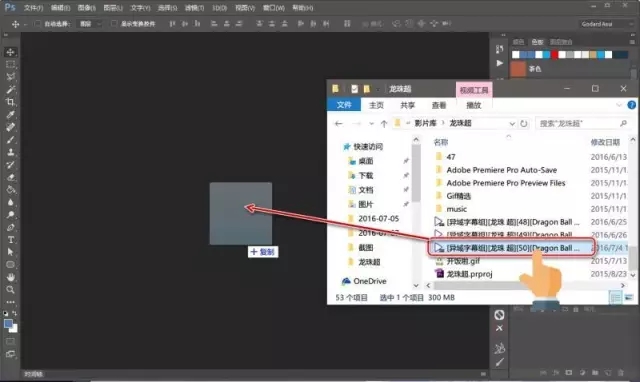
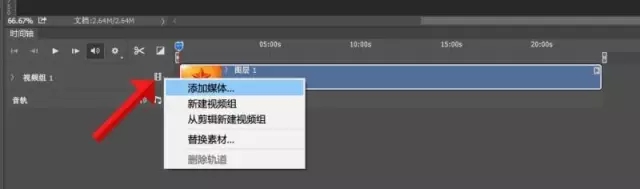
第二步:裁剪片段素材
通过移动时间指示针(红圈1)来选择片段,并通过剪刀工具(红圈2)裁剪视频,留下需要的,然后选中即鼠标单击不要的片段,然后按键盘上的删除键删除即可。
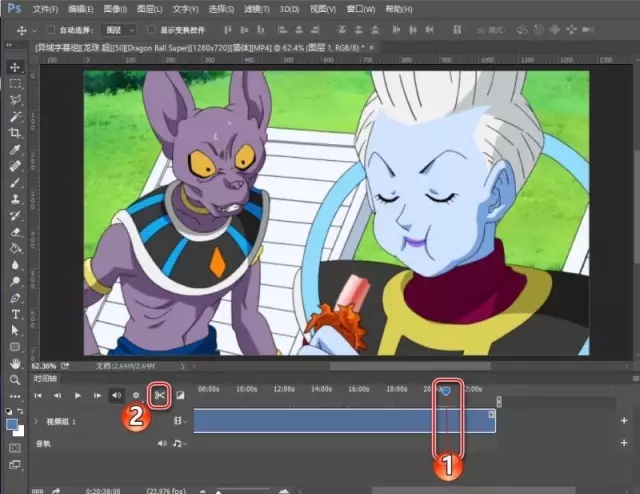
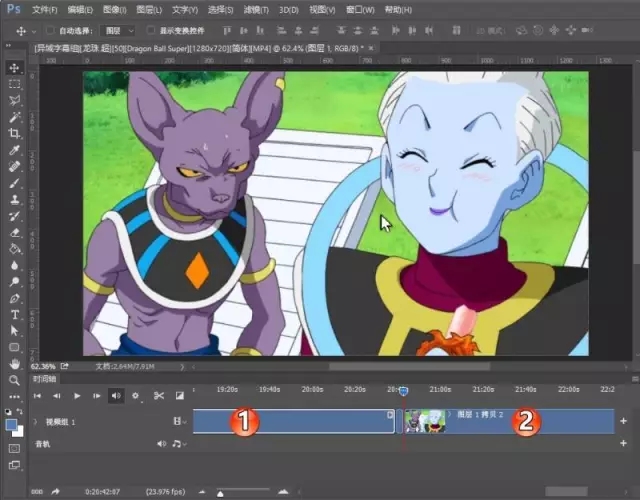
第三步:修饰画面,调整大小
在选择好视频片断后,可以进一步对画面进行修饰,比如说裁剪画面大小只留下自己感兴趣的内容,以及在画面上加入文字等,另外就是把图片大小修改到微信表情支持的最大宽度240px大小。
这里主要包括裁切画面,修改图片大小以及添加文字信息。
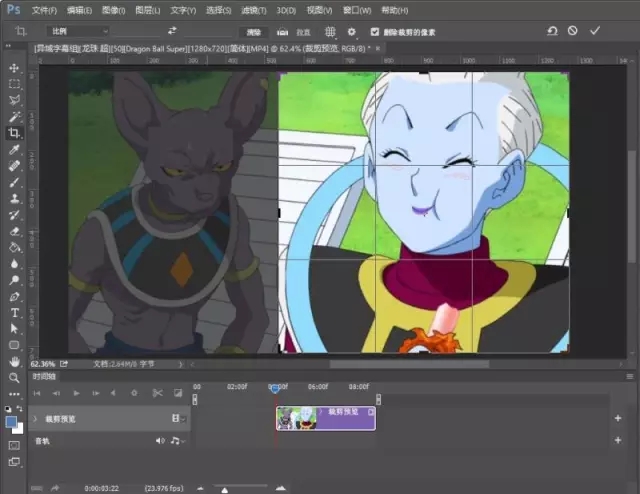
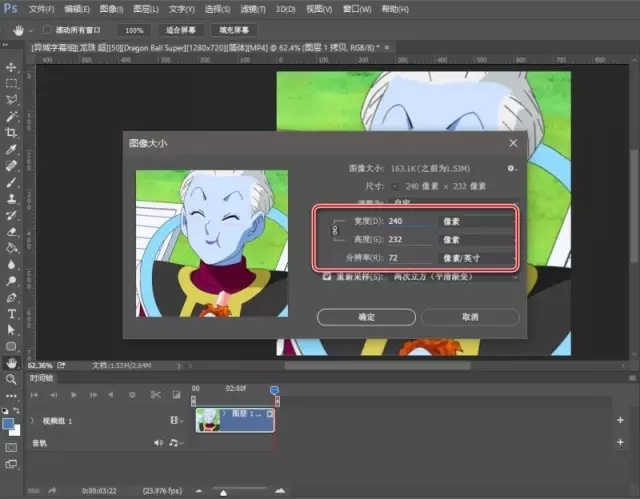
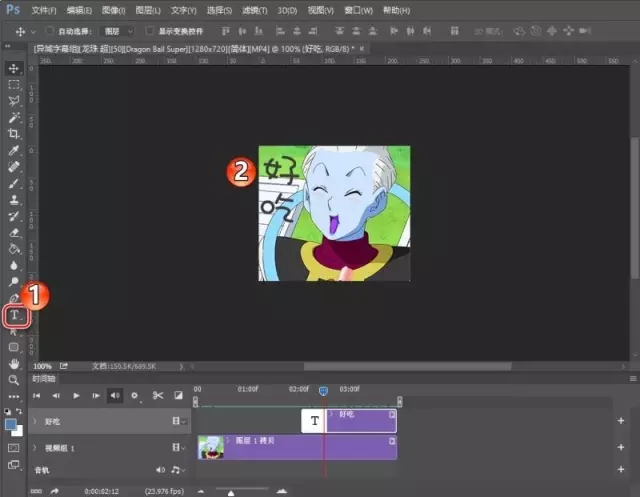
第四步:保存gif表情包图片
按快捷键Ctrl+Alt+Shift+S,如图所示,在面板中,将图片格式设置为gif,动画循环选项设置为“永远”,点击“存储”保存到电脑中,即可以使用了。
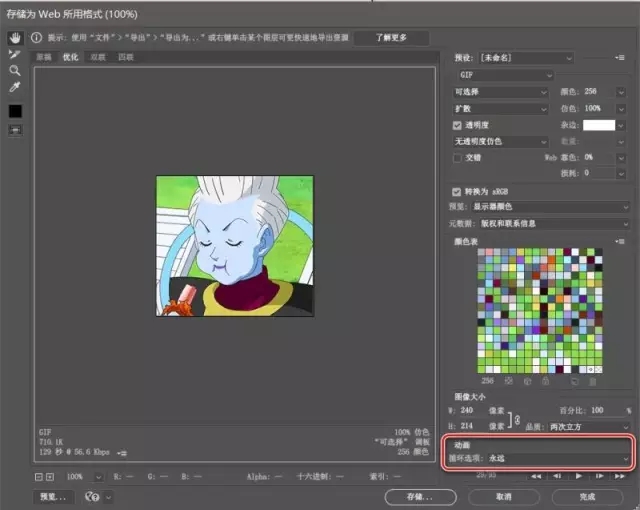
最终效果:

当然这里为了方便大家理解,只是简单的展示了一下gif的表情包的制作,大家可以根据自己的创意以及实际情况进行文字的添加剂其他素材的修饰,作为设计师,会玩才有动力以及出路!
哈哈,尽情用ps玩耍吧!
相关gif图片制作教程:
猜你喜欢
![]()